当我们在升级的时候,总会遇到win10更新后蓝屏的问题,这样的事情似乎发生过很多次,遇到这种情况很多用户都不知道怎么处理,那么我们怎么解决win10更新后蓝屏的问题呢,接下来就跟小编一起看看win10更新后蓝屏解决方法吧。
win10更新后蓝屏:
1.首先我们遇到这种情况的时候,需要启动计算机,启动到Windows10 开机LOGO时就按住 电源键强制关机 。
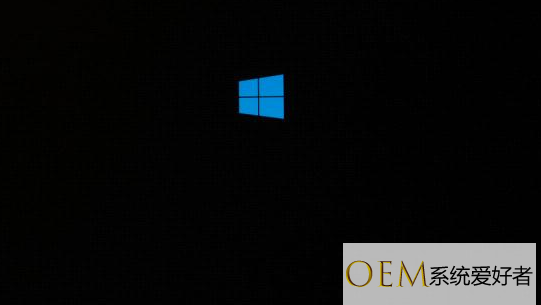
2.当我们重复步骤3次左右启动后出现“ 选择一个选项 ”,或修复计算机界面,我们点击”疑难解答“。

3.进入到页面后,我们点击"启动设置"选项。

4.进入到启动设置页面,我们点击”重启“。
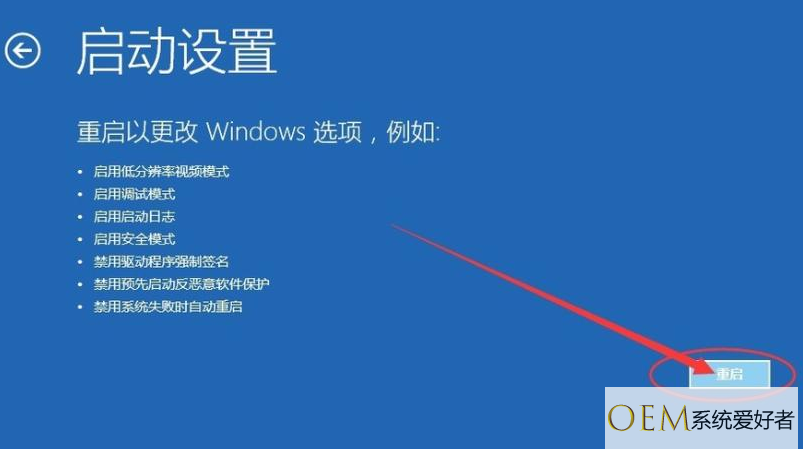
5.接着在重启后弹出的界面中按下数字“ 4 ”进入安全模式。
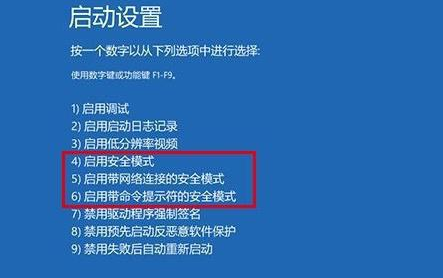
6.我们按下“ win+X ”组合键,在弹出的菜单中点击“ 程序和功能 ”。
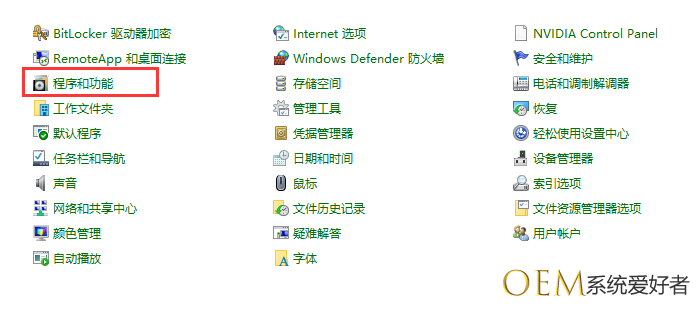
7.接着在左侧,选择“查看已安装的更新”。
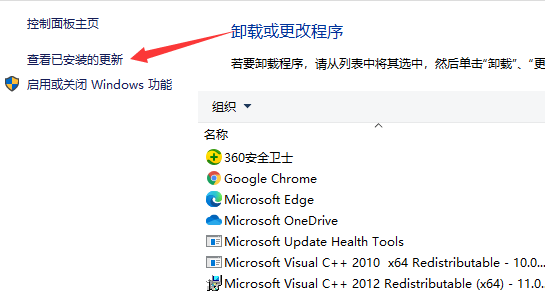
8.我们把最近安装的补丁卸载掉,然后重启即可解决。
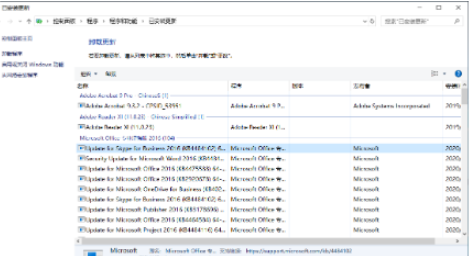
以上就是win10更新后蓝屏的解决方法,希望可以帮助到大家。
发布者:系统爱好者,转转请注明出处:https://www.oem321.com/xtjq/win10xtjq/404141.html
